(Letzte Änderung dieses Kapitels: 02.12.2021)
In den Fenstern der Replikation und Migration befinden sich grundsätzlich die gleichen Komponenten. Die Erläuterung findet nachfolgend anhand der Migrationsansicht statt, da diese neben den Standard- auch spezielle Zusatzoperation bereithält. An den entsprechenden Stellen wird darauf hingewiesen, welche Funktionen in der Replikation nicht zur Verfügung stehen.
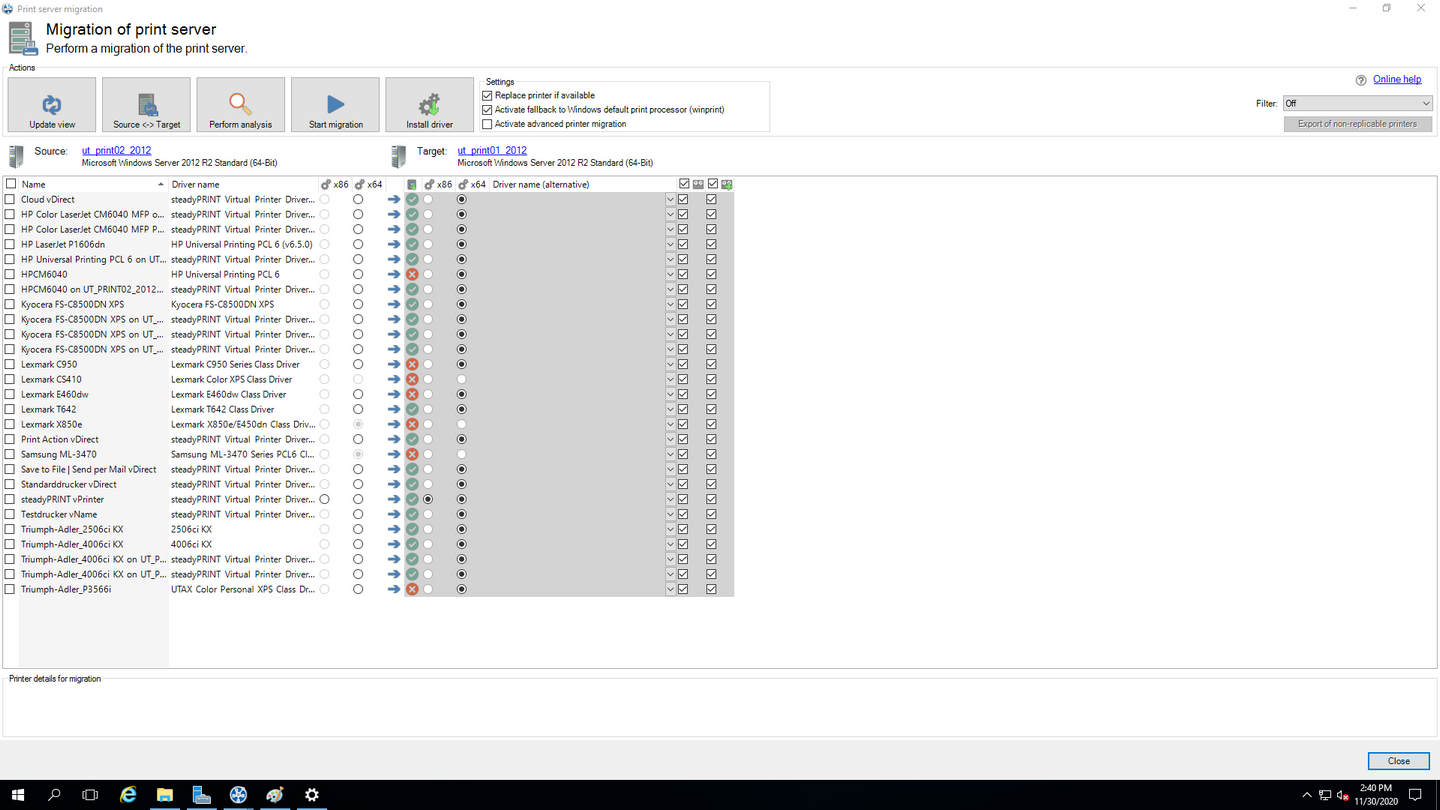
Abbildung 192: steadyPRINT Center - Migrationsansicht
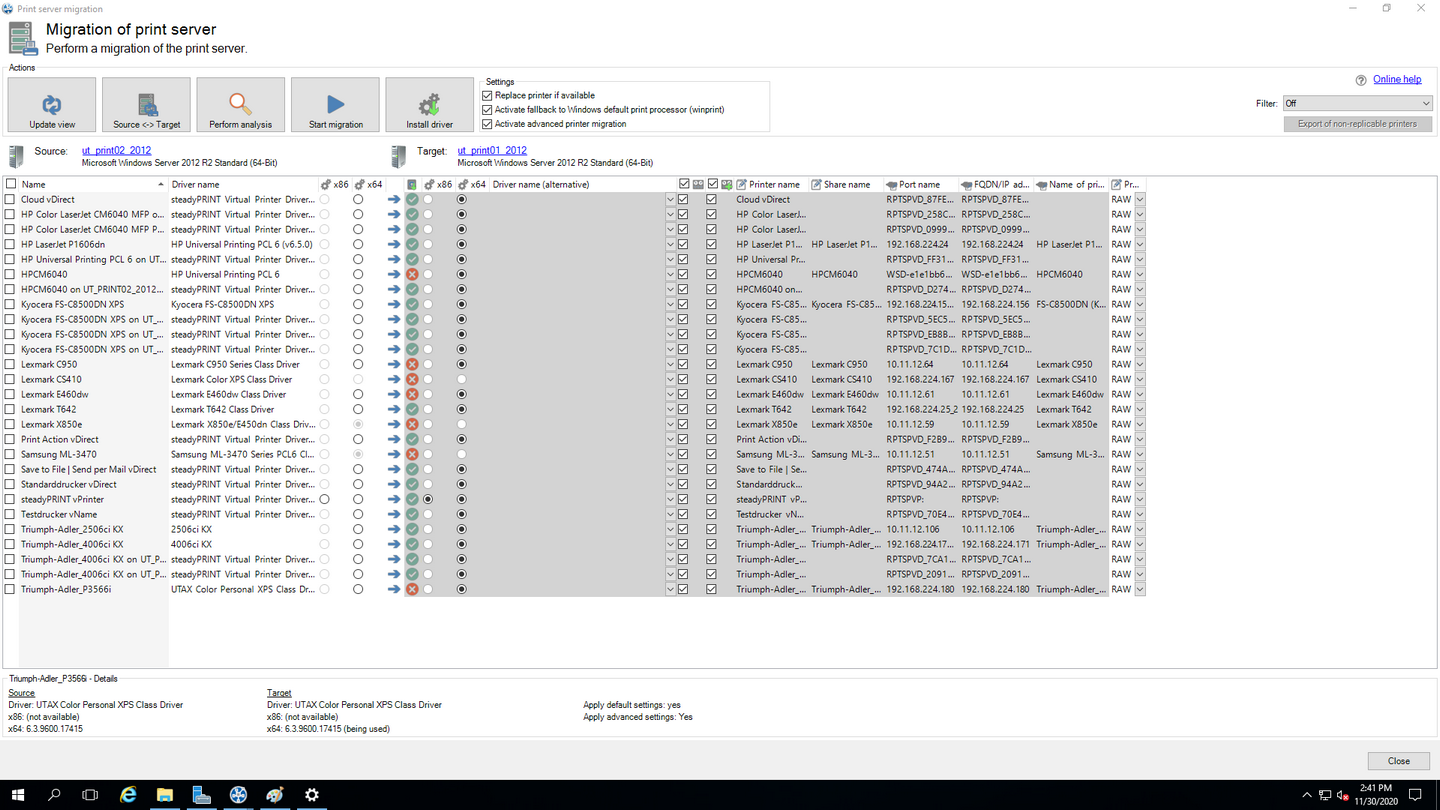
Abbildung 193: steadyPRINT Center - Migrationsansicht erweitert
Zunächst findet sich untenstehend eine Legende (s. Tabelle 2) mit der Erläuterung der einzelnen Kontrollelemente, welche sich in der Abbildung - steadyPRINT Center - Migrationsansicht und der Abbildung - steadyPRINT Center - Migrationsansicht erweitert befinden.
Kontrollelement |
Beschreibung |
|
|||||||||
1 – Ansicht aktualisieren |
Lädt die erforderlichen Daten vom Druckserver und aktualisiert die Ansicht. |
||||||||||
2 – Analyse durchführen (nur Migration) |
Analysiert die Drucker für eine Migration und unterlegt diese mir verschiedenen Farben:
|
||||||||||
3 – Replikation/ Migration starten |
Startet den Vorgang der Replikation oder Migration. Dieser kann mehrere Minuten bis Stunden dauert, abhängig von der Anzahl zu kopierender Drucker einschließlich Treiber usw. |
||||||||||
4 – Treiber installieren |
Öffnen den Dialog zum Installieren eines zusätzlichen Druckertreibers (nur lokal möglich). |
||||||||||
5 – Druck-prozessor |
Im aktiven Zustand, wird der Windows Druckprozessor "winprint" als Fallback verwendet, falls die Migration mit der vorgegeben Druckprozessoreinstellung vom Quellsystem fehlschlägt. Bei der Migration von einem 32- auf ein 64-bit System kommt es vor, dass die Druckprozessoren nicht kompatibel sind. |
||||||||||
6 – Quellsystem |
Zeigt den Namen und die Version des Quellsystems an.
Tipp: Klicken Sie auf den Namen eines Druckservers, um eine Remote Desktop Verbindung aufzubauen. |
||||||||||
7 – Zielsystem |
Zeigt den Namen und die Version des Zielsystems an.
Tipp: Klicken Sie auf den Namen eines Druckservers, um eine Remote Desktop Verbindung aufzubauen. |
||||||||||
8 – Filter |
Filter für die Anzeige der Drucker:
|
||||||||||
9 – Details |
Zeigt die Details zu einem ausgewählten Drucker an. |
||||||||||
a – Drucker-auswahl |
Wählt einen Drucker für die Replikation oder Migration aus. |
||||||||||
b – Name |
Zeigt den Namen des Druckers an. |
||||||||||
c – Treibername |
Zeigt den Treibernamen des Druckers an. |
||||||||||
d – x86 (Quelle) |
Zeigt an, ob ein 32-Bit-Treiber auf dem Quellsystem installiert ist. |
||||||||||
e – x64 (Quelle) |
Zeigt an, ob ein 64-Bit-Treiber auf dem Quellsystem installiert ist. |
||||||||||
f – Installiert (Ziel) |
Zeigt an, ob der Drucker und seine Abhängigkeiten auf dem Zielsystem installiert sind:
|
||||||||||
g – x86 (Ziel) |
Zeigt an, ob ein 32-Bit-Treiber auf dem Zielsystem installiert ist. |
||||||||||
h – x64 (Ziel) |
Zeigt an, ob ein 64-Bit-Treiber auf dem Zielsystem installiert ist. |
||||||||||
i – Alternativer Treiber (nur Migration) |
Möglichkeit zur Auswahl eines alternativen Treibers, welcher bei der Migration zu verwenden ist.
Diese Spalte ist nach einer Analyse vordefiniert, wenn der gleiche Drucker auf dem Zielsystem mit einem anderen Treiber bereits existiert.
Sollte kein 64-Bit-Treiber auf dem Quell- und Zielsystem existieren, werden Sie gebeten einen alternativen Treiber für die Migration auszuwählen, um den Vorgang erfolgreich abschließen zu können.
Hinweis: In der Auswahl befinden sich alle verfügbaren Treiber des jeweiligen Zielsystems, welche Sie auch unter Druckerverwaltung > Druckserver > [COMPUTER] > Treiber auf dem Windows Druckserver selbst einsehen können. |
||||||||||
i – Erweiterte Drucker-migration (nur Migration) |
Aktiviert die Ansicht für die erweiterte Migration.
Die zusätzlichen Spalten sind mit Standardwerten vorbelegt, welche sich, wie unter [...] beschrieben, anpassen lassen. |
||||||||||
j – Standardein-stellungen über-nehmen |
Gibt an, ob die Standardeinstellungen des Druckers mit auf das Zielsystem zu übertragen sind. |
||||||||||
k – Erweiterte Einstellungen über-nehmen |
Gibt an, ob die erweiterten Einstellungen des Druckers mit auf das Zielsystem zu übertragen sind. |
||||||||||
l – Druckername (nur erweiterte Migration) |
Gibt an, welchen Namen der zu migrierende Drucker auf dem Zielsystem nach der Migration besitzt. Dieser Wert ist editierbar. |
||||||||||
m – Portname |
Gibt an, welchen Namen der zu migrierende Port auf dem Zielsystem nach der Migration besitzt. Dieser Wert ist editierbar. |
||||||||||
n – FQDN/IP-Adresse |
Gibt an, welchen FQDN oder welche IP-Adresse der zu migrierende Port auf dem Zielsystem nach der Migration besitzt. Dieser Wert ist editierbar. |
||||||||||
o – Warteschlangen-name |
Gibt an, auf welche Warteschlange der Port nach der Migration zeigt. Ist nur für das Protokoll "LPR" erforderlich. Dieser Wert ist editierbar. |
||||||||||
p – Protokoll |
Gibt an, mit welchem Protokoll der Druckerport kommuniziert. Dieser Wert ist editierbar. |
Tabelle 2: steadyPRINT Center: Legende für Replikation/Migration
Erweiterte Druckermigration und Anpassung von Standardwerten
Die Spalten der erweiterten Druckermigration sind mit Standardwerten vorbelegt. Während einer Migration wird häufig dasselbe Muster für Druckernamen, Portnamen usw. verwendet. steadyPRINT erlaubt eine Konfiguration dieser Standardwerte, womit Sie die Vorbelegung beeinflussen können und damit die administrative Arbeit während der Druckermigration reduzieren. Dies Konfigurationsdatei liegt nach dem erstmaligen Öffnen der Migrationsansicht unter %APPDATA%\steadyPRINT\migrationTable.xml als XML-Datei ab. Diese können Sie mit einem gewöhnlichen Texteditor (z.B. Notepad) bearbeiten. Dabei passen Sie Indizes der jeweiligen Standardmuster durch die Definitionen der unten stehenden Tabelle an.
Auszug der Konfigurationsdatei migrationTable.xml:
[...]
19 <SOAP-ENC:Array id="ref-3" SOAP-ENC:arrayType="xsd:anyType[5]">
20 <item id="ref-9" xsi:type="SOAP-ENC:string">[PortProtocol - Modify here!]{0}</item>
21 <item id="ref-10" xsi:type="SOAP-ENC:string">[PrinterName - Modify here!]{0}</item>
22 <item id="ref-11" xsi:type="SOAP-ENC:string">[PortQueue - Modify here!]{0}</item>
23 <item id="ref-12" xsi:type="SOAP-ENC:string">[PortAddress - Modify here!]{0}</item>
24 <item id="ref-13" xsi:type="SOAP-ENC:string">[PortName - Modify here!]{0}:{1}</item>
25 </SOAP-ENC:Array>
[...]
Die nachfolgende Tabelle zeigt die Bedeutung der jeweiligen Zeilen und Werte. Die Muster können auch kombinierte Werte (s. Zeile 24) enthalten. Damit könnten Sie angewendet auf den Druckername beispielsweise für jeden zu migrierenden Drucker das Präfix Printer_ vorgeben.
Zeile |
Eintrag |
Index |
Standard-muster |
Beispiel für Index 0 |
20 |
PortProtocol |
0 = RAW (Standard) 1 = RAW 2 = LPR |
{0} |
RAW |
21 |
PrinterName |
0 = Druckername von Quelle 1 = Druckservername von Quelle |
{0} |
Lexmark T642 |
22 |
PortQueue |
0 = Freigabename von Quelle 1 = Druckername von Quelle |
{0} |
T642 |
23 |
PortAddress |
0 = FQDN/IP-Adresse des Ports von Quelle 1 = Druckservername von Quelle 2 = Portname von Quelle |
{0} |
192.168.100.150 |
24 |
PortName |
0 = Druckservername von Quelle 1 = Druckername von Quelle 2 = Portname von Quelle |
{2} |
LexmarkT642.steadyprint.com |
Tabelle 3: steadyPRINT Center - Definition zur Konfigurationsdatei für Druckermigration
Hinweis |
Übernahme geänderter Druckereinstellungen |
|
Geänderte Druckereinstellungen werden durch steadyPRINT erkannt, jedoch visuell nicht dargestellt. Wählen Sie den gewünschten Drucker einfach aus und führen die Replikation oder Migration durch, um die geänderten Einstellungen vom Quell- auf das Zielsystem zu übernehmen. |
Hinweis |
Erweiterte Migration |
|
Die erweiterte Migration nutzen Sie hauptsächlich zur Übertragung von lokalen Druckern auf einen Druckserver. Dazu sind beispielsweise andere Anschlusstypen erforderlich (aus USB-Port wird TCP/IP-Port), welche Sie konfigurieren können.
Alle Felder, die zur erweiterten Migration gehören, sind mit Standardwerten vorbelegt. Eine Anpassung dieser Werte ist in [...] beschrieben. |